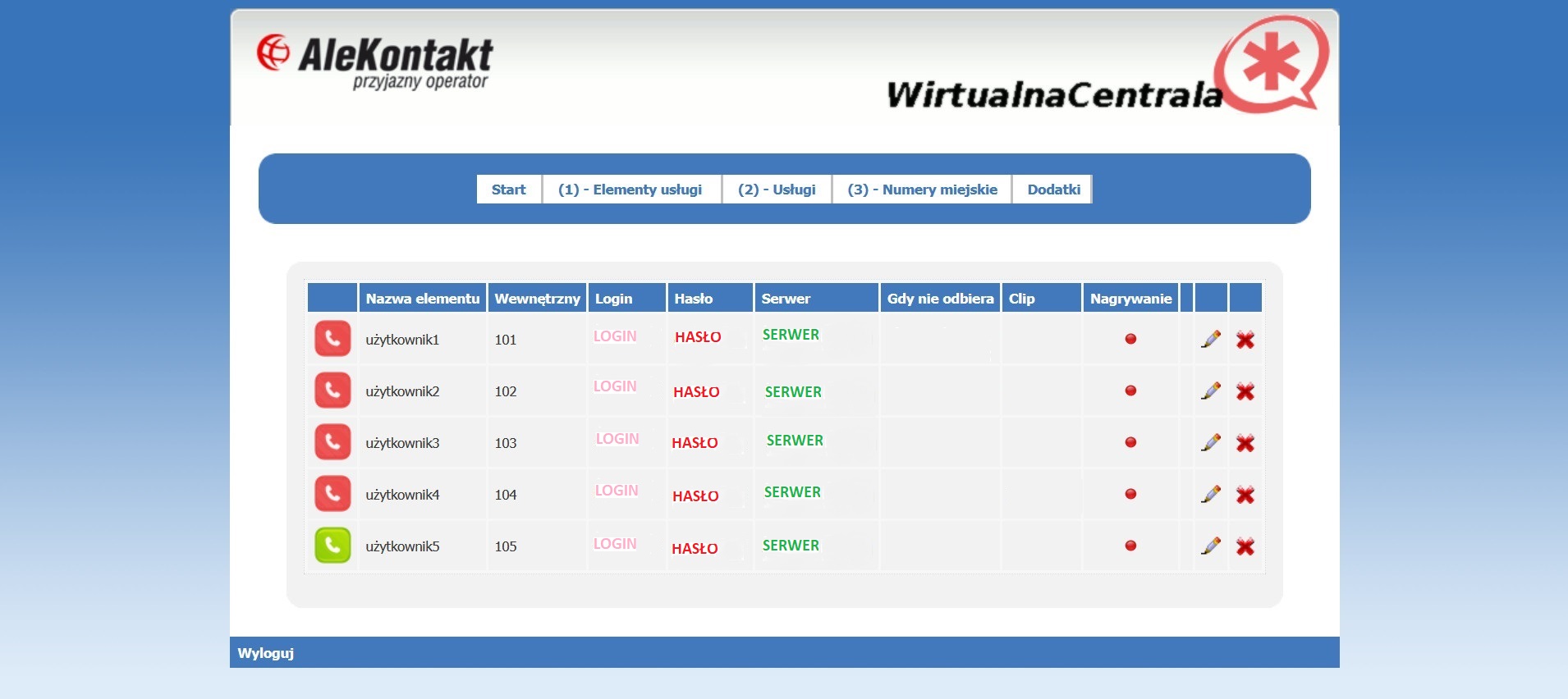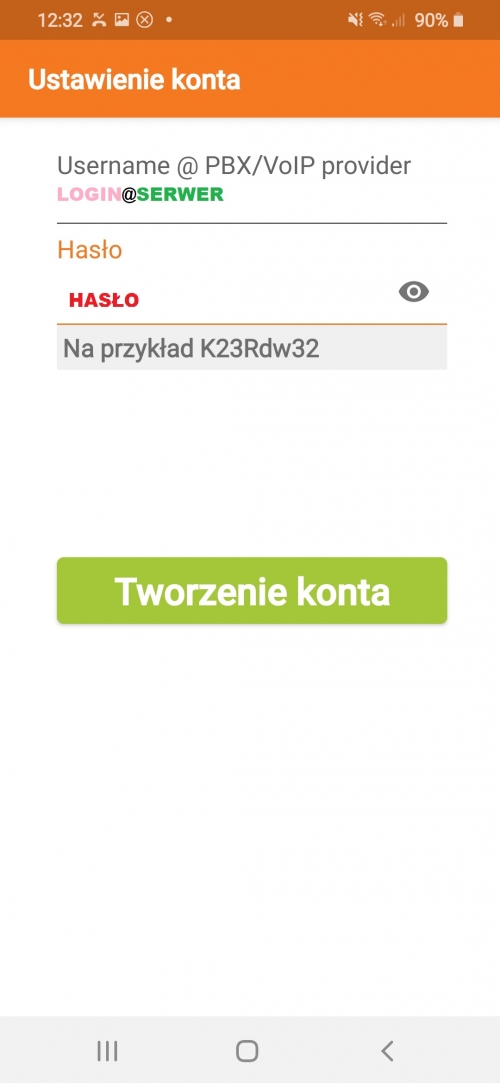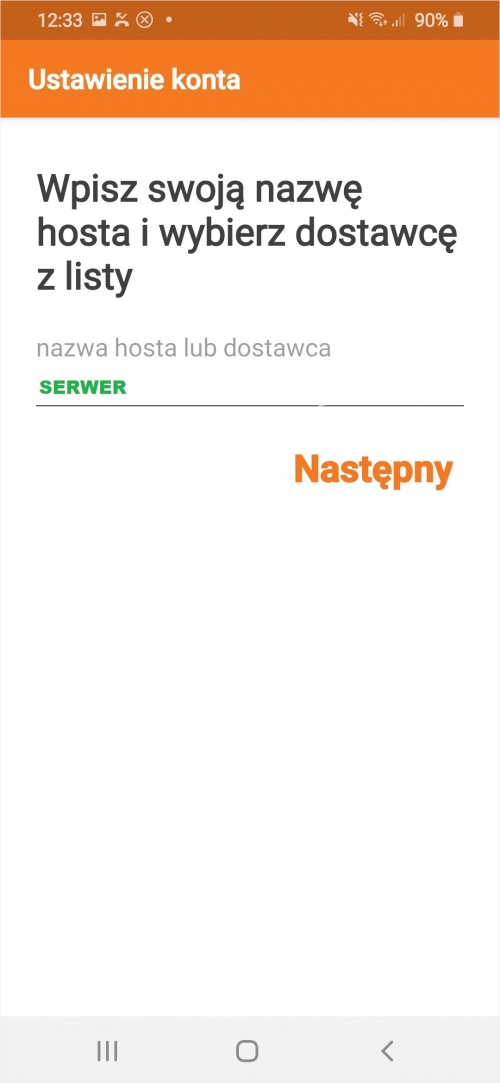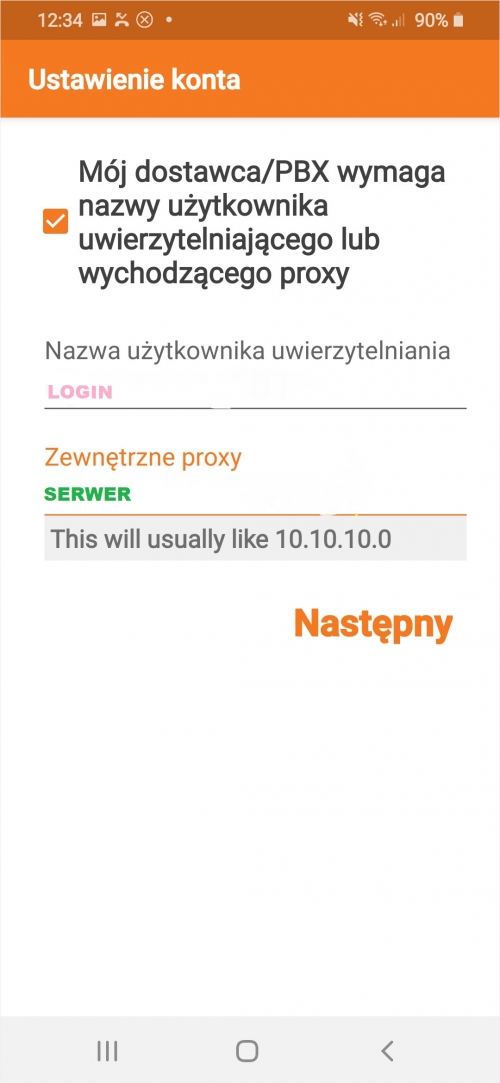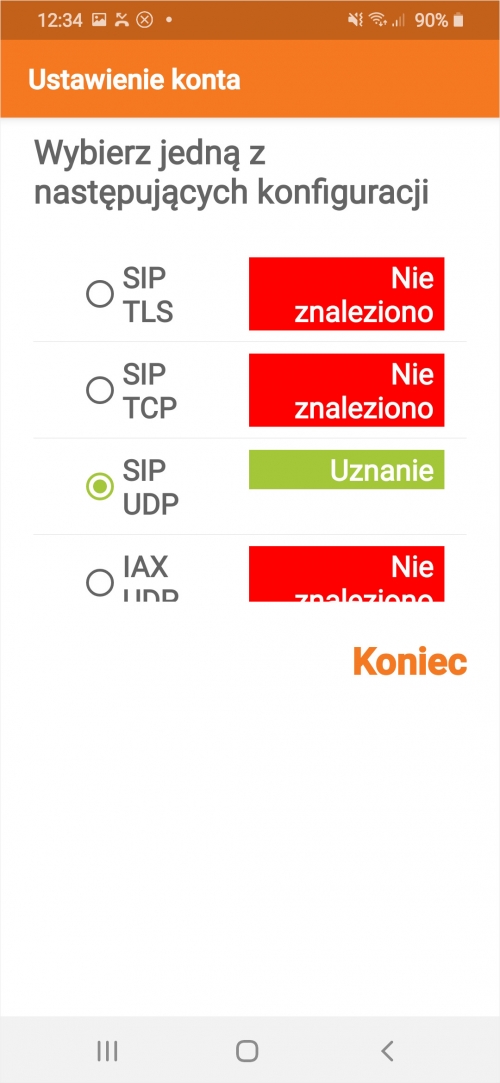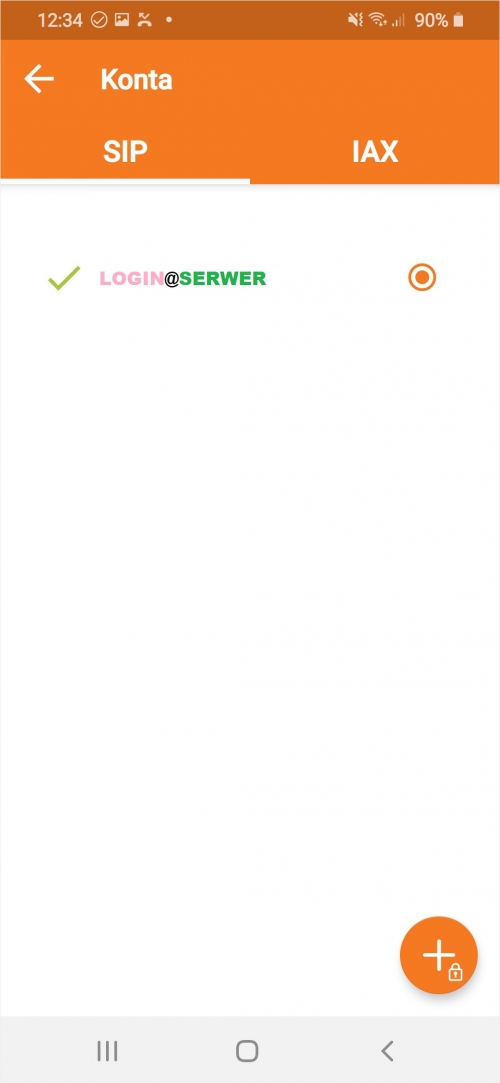Konfiguracja aplikacji Zoiper na smartfonach z systemem Android
Aplikację Zoiper na smartfona można pobrać z:
https://play.google.com/store/apps/details?id=com.zoiper.android.app&hl=pl
Z pobranego pliku instalujemy aplikację. Do poprawnej konfiguracji konta SIP w programie należy posłużyć się trzema danymi:
- Login użytkownika
- Hasło użytkownika
- Nazwa serwera
Do konfiguracji numeru miejskiego np. w usłudze Prepaid używamy danych, które zostały dostarczone do Państwa w mailu informującym o potwierdzeniu aktywacji numeru. Chodzi o numer konta SIP, hasło konta SIP oraz serwer SIP. W przypadku zagubienia tych danych należy skontaktować się z naszym serwisem.
W przypadku usługi Wirtualnej Centrali konfigurujemy numery wewnętrzne i potrzebne informacje znajdują się w panelu administracyjnym na stronie internetowej: https://wirtualnacentrala.alekontakt.pl/ Po zalogowaniu się do podanego panelu wchodzimy w (1)Elementy Usługi -> Użytkownicy (wewnętrzne), gdzie mamy dostęp do potrzebnych danych, jak na poniższym zrzucie ekranowym:
Po uruchomieniu aplikacji Zoiper 5 na smartfonie w początkowym oknie wpisujemy:
- w pierwsze pole login użytkownika@nazwa serwera
- w drugie pole hasło użytkownika i klikamy zielony przycisk ”Tworzenie konta”.
Na kolejnej stronie podajemy nazwę serwera i klikamy pomarańczowy przycisk "Następny".
Dalej zaznaczamy pole "Mój dostawca/PBX wymaga nazwy użytkownika uwierzytelniającego lub wychodzącego proxy" i w pierwszej rubryce wpisujemy login użytkownika, a w drugiej nazwę serwera. Po tym należy kliknąć pomarańczowy przycisk "Nastepny".
W nowym okienku, które nam się pokaże należy chwilę poczekać, aż aplikacja sama znajdzie wszystkie ustawienia. Następnie zaznaczamy "SIP UDP", które musi zostać znalezione przez aplikację i podświetli się na zielono (zaznaczono czerwoną otoczką). Dopiero wtedy naciskamy pomarańczowy przycisk "Koniec".
Po kliknięciu w przycisk „Koniec” otworzy się nam okienko programu z skonfigurowanym numerem:


 Polska
Polska Niemcy
Niemcy Kanada
Kanada USA
USA Wlk. Brytania
Wlk. Brytania